Se o seu Discord estiver preso na tela de conexão, siga o nosso guia de solução de problemas para corrigi-lo. Existem várias causas para esse problema, o que significa que precisamos executar cada etapa da solução de problemas, uma por uma, até que seja resolvida.
Começaremos com as correções mais fáceis primeiro, mas garantimos para incluir qualquer correção em potencial, por isso, se você teve problemas com o Discord não se conectar, resolva os problemas depois de tentar cada etapa deste guia.
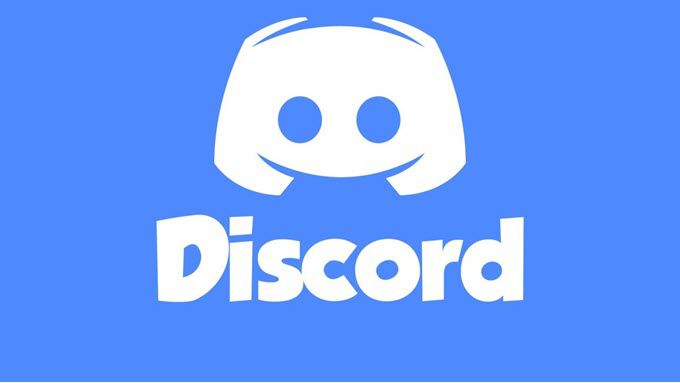
Verifique se há problemas de indisponibilidade
O primeiro O que você pode fazer quando o Discord está preso na conexão é verificar se há algum problema de interrupção atual. Se o servidor do Discord estiver com problemas, você não poderá passar da tela de conexão. Visite status.discordapp.com para ver o status atual do servidor.
A página exibida mostrará os últimos 90 dias - você pode passar o mouse sobre qualquer barra amarela ou vermelha para ver mais detalhes. Barras vermelhas significam interrupções e isso pode afetar sua capacidade de fazer logon.
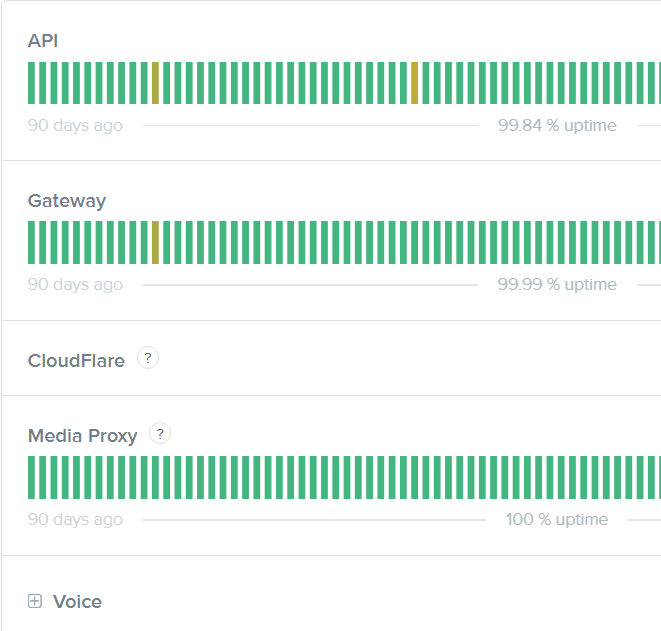
Se houver um vermelho barra na extrema direita ou um anúncio de manutenção aqui, isso significa que há uma interrupção ao vivo hoje. Você pode visitar the Discord Twitter para obter atualizações, mas, neste momento, tudo o que você pode fazer é aguardar a solução dos problemas do servidor.
Verifique suas configurações de data e hora
Escolher algo diferente de configurações automáticas de data e hora no Windows 10 pode causar alguns problemas com o Discord sendo executado corretamente. Mesmo que a hora pareça certa, é melhor verificar novamente se você configurou a hora para ser automática.
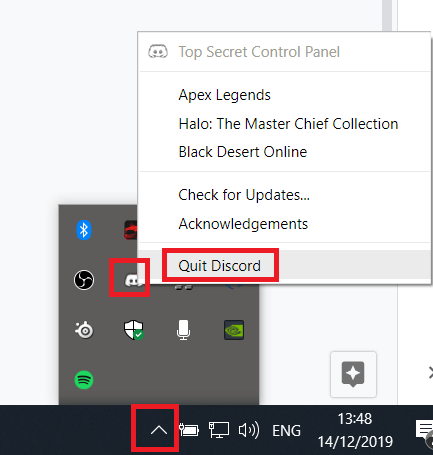
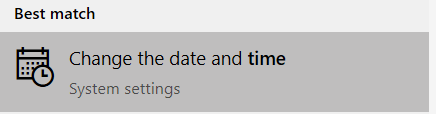
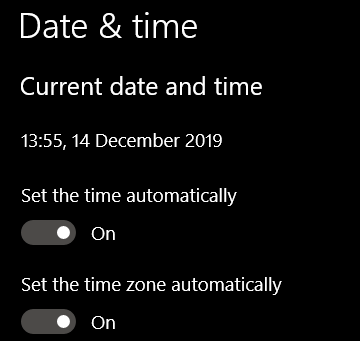
Execute uma verificação do Malwarebytes
Pode ser possível que o malware esteja impedindo você de se conectar ao Discord. Você pode baixar Malwarebytes gratuitamente e depois executar uma varredura.
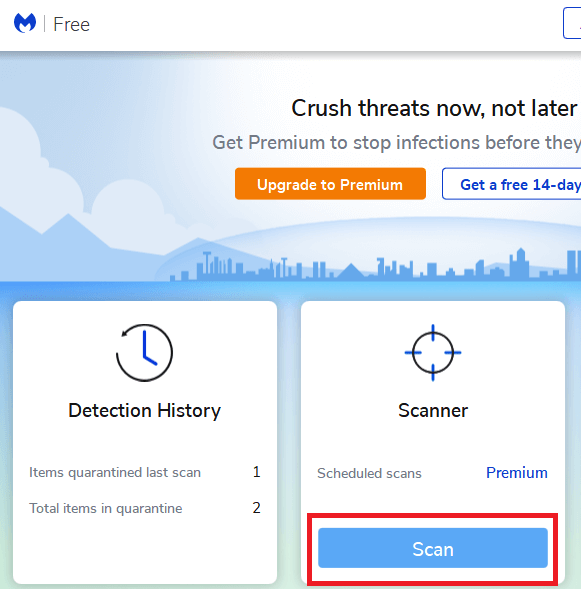
Depois que o Malwarebytes estiver instalado, abra o Malwarebytes e clique em Digitalizarno painel principal. Aguarde a digitalização terminar. Se algum malware foi encontrado, coloque-o em quarentena e reinicie o seu PC.
Tente conectar-se ao Discord novamente. Se o Discord ainda estiver travado na conexão, tente as outras etapas abaixo.
Desativar proxies
Os proxies devem estar desativados para o Discord se conectar, então siga as etapas abaixo para desativá-los.
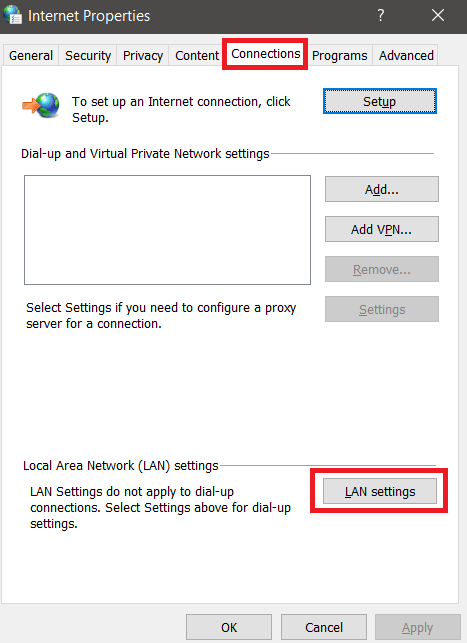
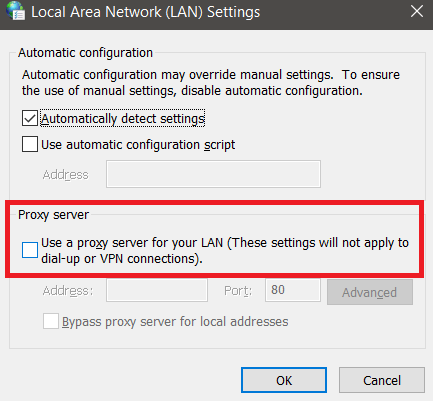
Alterar DNS
A discórdia funciona melhor ao usar o DNS do Google ou Cloudflare. Vamos explicar como você pode mude seu DNS para o Google.
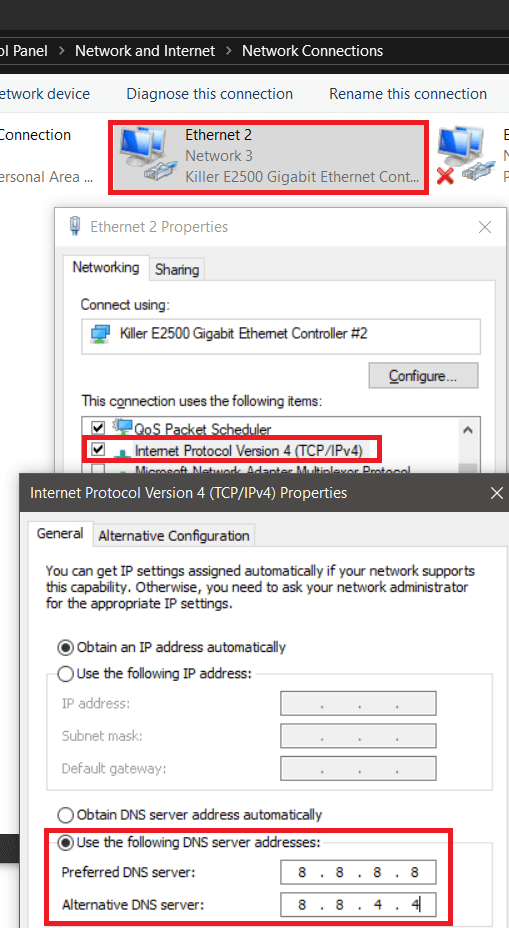
Repita as etapas para Internet Protocol Versão 6, mas insira 2001: 4860: 4860 :: 8888na primeira caixa e 2001: 4860: 4860 :: 8844na segunda caixa.
Permitir que a discórdia ultrapasse o firewall
Você deve garantir que a discórdia seja permitida no firewall para que ele possa se conectar.
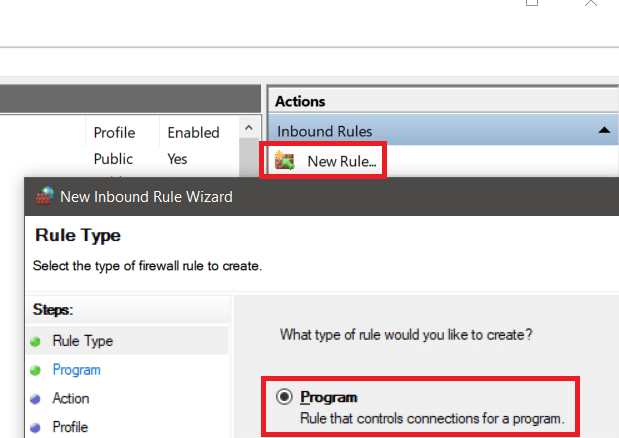
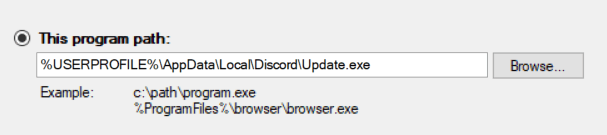
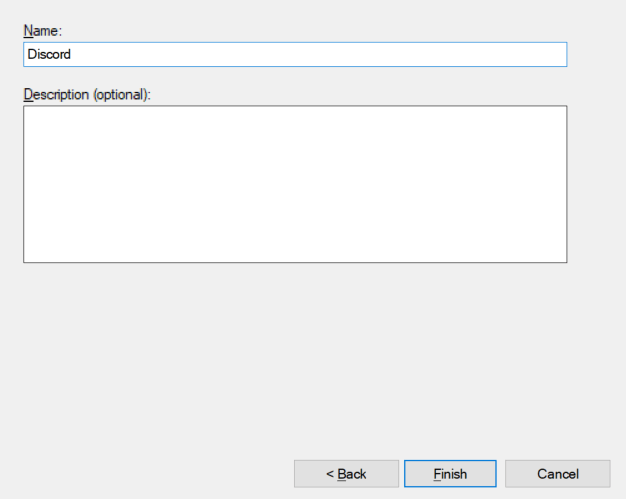
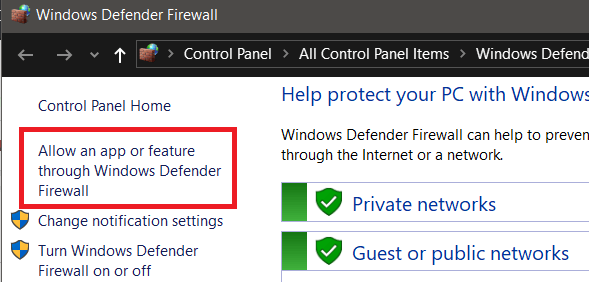
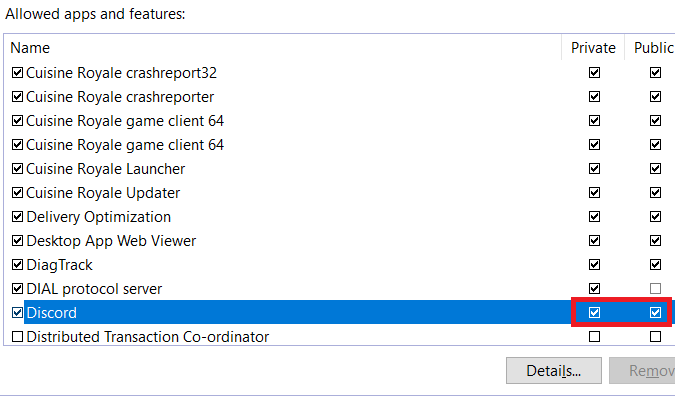
Se você estiver usando um antivírus com um firewall adicional, também deverá permitir o Discord nesse firewall. Isso geralmente é simples e pode ser encontrado no seu software antivírus. Se não conseguir encontrá-lo, entre em contato com o suporte antivírus ou procure ajuda on-line.
Resumo e outras etapas
Esperamos que uma dessas etapas tenha ajudado para corrigir seus problemas com o Discord travando na tela de conexão. Se você ainda está enfrentando problemas, pode tente usar uma VPN se conectar.
Alguns usuários comentaram que isso os ajudou a se conectar, mas o Discord não deu oficialmente esse conselho. Você também pode use a página de suporte pedir ajuda diretamente ao Discord. Como alternativa, você pode procurar por software alternativo de bate-papo em equipe.